Reklāma
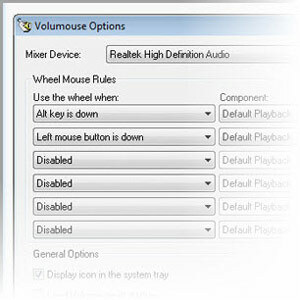 Ah, pazemīgais peles ritenis. Ja jūsu izvēlētā rādītājierīce ir pele (nevis klēpjdatora skārienpaliktnis), tad, protams, neizmantojat tikai tās pogas - arī tās ritināšanas ritenis ir diezgan daudz jāizmanto. Bet kādam nolūkam jūs to patiešām izmantojat? Pagaidiet, nestāstiet man: par dokumentu un tīmekļa lapu ritināšanu! Ja esat pieredzējis lietotājs, iespējams, to izmantojat arī tuvināšanai un tālināšanai, mainot fonta lielumu, ātri piesitot ritenim.
Ah, pazemīgais peles ritenis. Ja jūsu izvēlētā rādītājierīce ir pele (nevis klēpjdatora skārienpaliktnis), tad, protams, neizmantojat tikai tās pogas - arī tās ritināšanas ritenis ir diezgan daudz jāizmanto. Bet kādam nolūkam jūs to patiešām izmantojat? Pagaidiet, nestāstiet man: par dokumentu un tīmekļa lapu ritināšanu! Ja esat pieredzējis lietotājs, iespējams, to izmantojat arī tuvināšanai un tālināšanai, mainot fonta lielumu, ātri piesitot ritenim.
Tas viss ir labi un labi, bet tas pat nesaskrāpē virsmu tam, ko var veikt jūsu peles ritenis. Tas var mainīt skaļuma līmeni, pielāgot ekrāna spilgtumu (pat ja nelietojat klēpjdatoru!) Un daudz ko citu. Vai vēlaties uzzināt, kā? Lasiet tālāk un atklājiet klasisko bezmaksas utilītu Volumouse.
Pamata funkcionalitāte
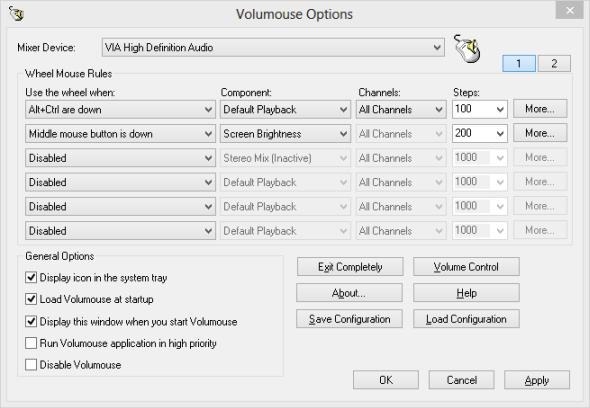
Volumouse pamatideja ir vienkārša: pagrieziet peles riteni, turot nospiestus noteiktus taustiņus vai peles pogas, un notiek interesantas lietas. Šī nav jauna koncepcija: Kā es tikko teicu, Ctrl vai Shift turēšana, ritinot riteni, ir diezgan izplatīta komanda, kas daudz lietojumprogrammas reaģēs uz to, mainot fonta lielumu vai pietuvinot zīmējuma audeklu (ja tas attiecas uz gleznošanu vai attēlu rediģēšanu) lietojumprogrammas). Ja vēlaties, tas ir darbvirsmas “šķipsniņš, lai tuvinātu” - visuresošs žests, ko izmanto daudzi lietotāji un lietojumprogrammas, pārāk nedomājot par to. Bet Volumouse uztver šo koncepciju un stiepjas pie tās loģiskajām galējībām, ļaujot turēt nospiestu jebkuru taustiņu, ritinot peles riteni, un veikt daudzas izmaiņas sistēmas iestatījumos.
Virs jūs redzat Volumouse konfigurācijas ekrānu. Tas nav tieši skaists, bet skaidrs un funkcionāls. Loga lielāko daļu aizņem saraksts ar vairākām kolonnām. Katrā saraksta rindā ir viens Volumouse “noteikums”. Pirmo kolonnu izmanto sprūda konfigurēšanai: Lai kārtula aktivizētos, kas jums jādara papildus peles ritenīša griešanai? Šīs ir jūsu iespējas:

Tas ir diezgan saraksts; patiesībā tas ne visi iederas vienā ekrānuzņēmumā. Tomēr daļa, ko redzat iepriekš, sniedz labu ideju: ja griezt peles riteni, turot Ctrl, Shift, Alt vai pat, jums var būt kārtulu aktivizētājs. konkrēti tikai kreiso Alt taustiņu vai labo taustiņu (lai jūs varētu panākt, lai ritenis + kreisais Alt izdarītu vienu lietu, un ritenis + labais Alt izdarītu kaut ko pilnīgi savādāk). Volumouse var skatīties arī uz noteiktiem logiem, ļaujot jums precizēt, ko dara peles ritenis, kamēr VLC ir aktīvs (piemēram).
Labi, ka tie visi ir sprūda. Tagad apskatīsim sastāvdaļas šie aktivizētāji var kontrolēt:
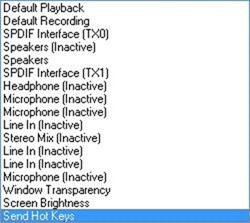
Šis ir nedaudz īsāks saraksts, taču tas joprojām satur diezgan mazu jaudu. Būtībā tas ir sīkumi, ko Volumouse var darīt: Liela daļa saraksta ir veltīta jūsu sistēmas dažādajai audio ierīces, jo to kontrole ir Volumouse maize un sviests (tas ir nosaukumā, pēc visi). Kaut arī tikai nedaudzi sarakstā norādītie vienumi nav audioierīces, katrs no tiem ir pelnījis savu pieminēšanu:
- Logu caurspīdīgums: šis vienums ļauj selektīvi izbīdīt logus uz iekšu un ārā, vienkārši turot taustiņu un ritinot peles pogu. Jāredz, kas atrodas aiz loga? Nedaudz izbalināt.
- Ekrāna spilgtums: šī ir viena lieta, kas man lika godīgi rakstīt visu šo ziņu. Ja izmantojat klēpjdatoru, tā nav aizraujoša funkcija, jo vairums klēpjdatoru piedāvā vienkāršu veidu, kā pielāgot ekrāna spilgtumu, vismaz iebūvētajam monitoram. Bet, ja, tāpat kā es, jūs izmantojat galddatoru, spēja noregulēt spilgtumu naktī ir nelaime. Kombinēts ar f.lux 4 veidi, kā novērst ar datoru saistītu acu celmu, nezaudējot produktivitātiVai jūs pavadāt daudzas stundas pie datora ekrāna? Ja jūs to darāt, jūs, iespējams, esat pazīstams ar neizbēgamo acu celmu, kas ar to saistīts. Galvassāpes, dedzinošas acis, nieze un vienkārši nogurums ir ... Lasīt vairāk (vienkārša, bezmaksas utilīta ekrāna krāsu temperatūras mainīšanai atbilstoši diennakts laikam), tas ir viens fantastisks veids, kā izvairīties no acu sāpēm, strādājot tumšā telpā.
- Sūtīt karstos taustiņus: iespējams, šī ir Volumouse visatvērtākā funkcija. Jūs to varat izmantot, lai mijiedarbotos ar jebkuru lietojumprogrammu savā sistēmā, bet tas, ko jūs darāt ar to, patiešām ir atkarīgs no jums.
Padomi un ieteikumi
Nav tik daudz skatu un šķēršļu Volumouse, kas tiešām ir laba lieta. Vienīgais padoms, ko es gribētu pieminēt, ir saistīts ar parametru “Soļi”, kas parādīts pirmajā ekrānuzņēmumā. Būtībā Volumouse pamatā ir darbības, kas notiek pamazām: skaņas skaļuma, loga necaurredzamības vai ekrāna spilgtuma palielināšana vai samazināšana.
Parametrs “Steps” ļauj iestatīt, cik pakāpeniski tiek veikta katra darbība: piemēram, mainās tikai skaļums, piemēram, ar katru peles riteņa iegriezumu. Iemesls, kāpēc to pieminu, ir tāds, ka pēc manas pieredzes “Steps” vērtība pēc noklusējuma bieži tiek iestatīta pārāk augsta, nodrošinot visai programmai nepatīkamu sajūtu. Jūs nedaudz pagriežat peles riteni, un skaņas intensitāte satraucoši palielinās. Pēc noklusējuma Steps vērtības, man šķita, ka man ir nepārtraukti jāj ar peles riteni, līdz esmu nokļuvis vajadzīgajā līmenī.
Man risinājums bija samazināt Steps vērtību, padarot skaļuma kontroli daudz smalkāku. Protams, jūs nevarat nosūtīt skaļumu ļoti ātri, bet cik bieži jūs to vēlaties darīt? Lielāko daļu laika es vienkārši vēlos to vienmērīgi pielāgot, paaugstinot vai pazeminot atbilstoši pašreizējai dziesmai vai apkārtējā trokšņa līmenim. Tā kā Steps vērtība ir zema (man tā ir 100), tas ļauj man izdomāt, ka ar nelielu piepūli un bez vilšanās.
Noslēguma domas
Volumouse nav ļoti jauns, un tas noteikti nav spīdīgs. UI ir vienkārša, pat nedaudz neveikla. Bet tas ir bezmaksas, jaudīgs, atkarīgs no sistēmas resursiem un ļauj paveikt darbu. Man tās ir klasiskās lietderības īpašības, kuras es noteikti izmantošu savā sistēmā. Augsti ieteicams.


